如何预览、保存及发布动画视频?|【动画制作工具】万彩动画大师教程 | 制作
您可以预览及保存您的工程文件,同时发布输出到云,分享到微信, 或者发布输出成视频格式。
1.点击 "预览" 按钮预览工程文件。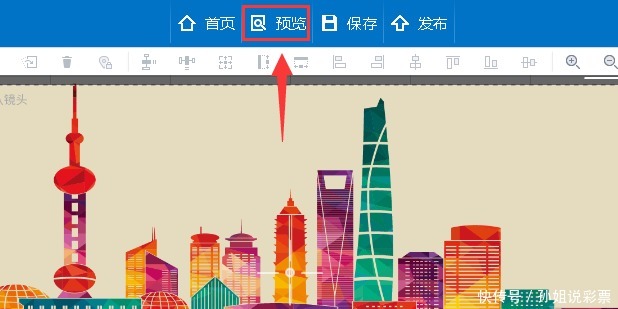
文章插图
2.点击 "保存" 按钮保存工程文件。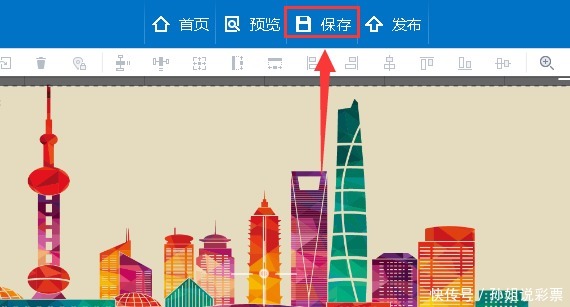
文章插图
3.发布工程文件
单击工具栏上的 "发布" 按钮进入发布页面(如图1),进入发布输出页面后, 可选择“输出到云”或者“输出成视频”。
【 如何预览、保存及发布动画视频?|【动画制作工具】万彩动画大师教程 | 制作】
文章插图
【▲图1】
1) 输出到云
选择“输出到云-分享到微信” --点击“下一步” (如图2)
文章插图
【▲图2】
完善视频信息:标题,视频分类,云信息(关键字,描述)(如图3), 视频配置(视频大小,帧频等), 最后点击“发布”。 (如图4)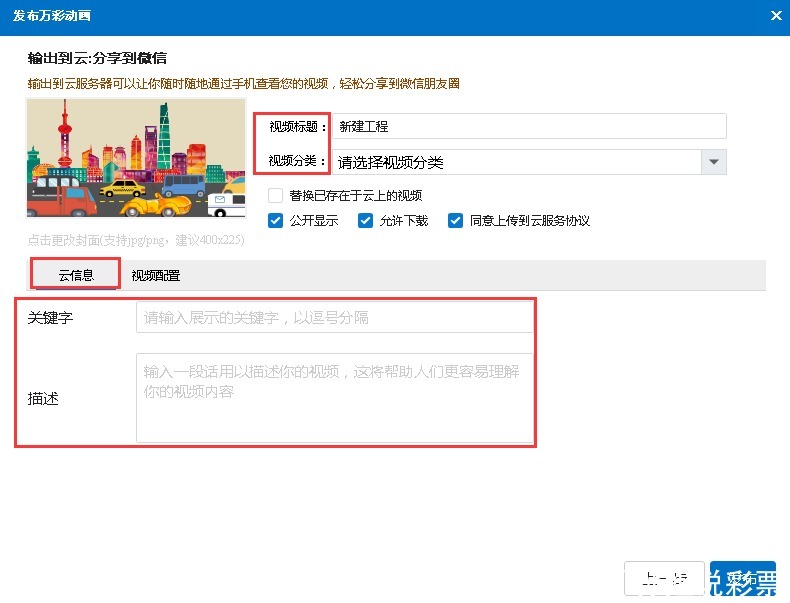
文章插图
【▲图3】
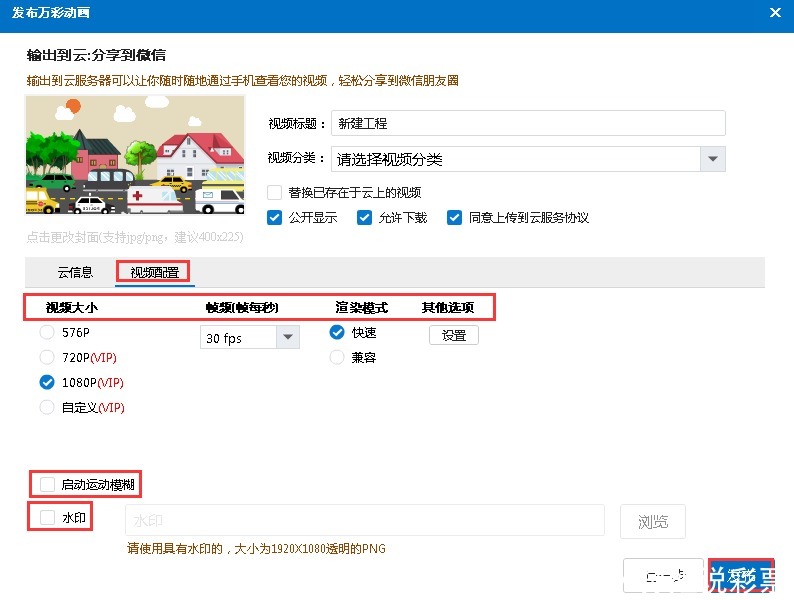
文章插图
【▲图4】
输出成功后, 可复制视频下载链接, 视频分享链接, 或者截图保存视频二维码, 从而分享您的动画视频。
2)输出成视频
选择“输出成视频”, 点击“下一步”。 (如图6)
文章插图
【▲图6】
选择需要保存到的文件夹, 完善视频信息(视频大小,格式,帧频), 选择是否启动运动模糊和水印添加功能。 最后点击“发布”。 (如图7)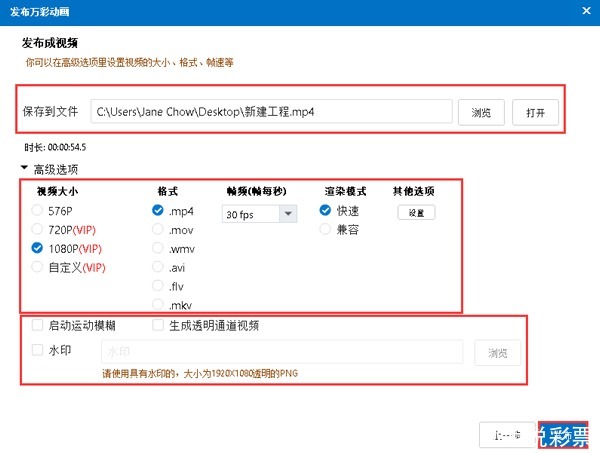
文章插图
【▲图7】
发布成功。
文章插图
【▲图8】
注: 当选择发布为4:3的视频显示比例时,发布步骤同上,视频清晰度为:600P, XGA HD, UXGA HD
- 迪迦|实力强的奥特曼都会一项绝招,迪迦、欧布都不会!
- 爆笑|爆笑校园:呆头教转学生如何变得勤学好问,老师:你是认真的吗
- acgn漫评|“妹控”、“兄控”很稀有?但是万万没想到,还有互“控”的
- 真的|COS圈真的不看颜吗?如何看待那些长得不太好看的coser?
- 大战|博人传第五次忍界大战规模如何上演星际大战,决战大筒木一族!
- 悟空|龙珠超:深蓝极限贝吉塔已力不从心,赛亚人王子该如何追上悟空
- 3密|日本2020年十大流行语公布:安倍口罩、鬼灭之刃上榜
- 之刃|《鬼灭之刃》最帅背影!杀、点、多、诛、私,你能认出几个?
- bilibili|B站50万粉UP主翻车!云奥迷是如何养成的?我终于知道了!
- 绝神|元尊:绝神咒毒有何作用,夭夭下一步的动作又是如何
